如何在Windows中将RAR文件转换为ZIP文件

您是否有一些RAR文件想要转换为ZIP文件?了解如何将RAR文件转换为ZIP格式。
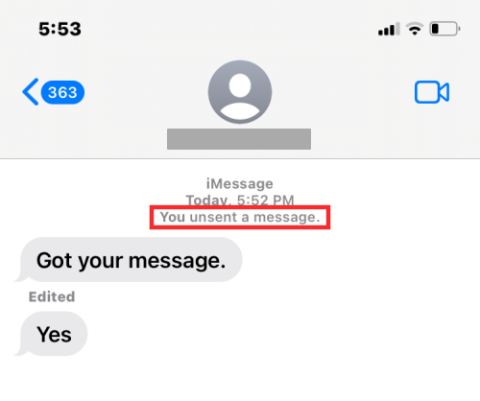
iOS 16 中的 iMessage 為您通過文本與朋友和家人互動的方式帶來了一系列改進。除了讓您在應用程序中使用 SharePlay 並直接協作處理文檔、電子表格或項目之外,消息應用程序現在還提供了一種方法來調用您最近通過“撤消發送”選項發送給某人的文本。
在這篇文章中,我們將解釋當您在“消息”應用程序內的文本上使用“撤消發送”時會發生什麼、執行此操作時收件人會看到什麼,以及為什麼即使在iOS 16 上也無法在應用程序內發送某些文本。
當您撤消 iMessage 中的消息時會發生什麼?
當您在“消息”應用程序中對 iMessage 聊天使用“撤消發送”選項時,所選消息將立即從對話中消失。未發送的消息剩下的只是一個標籤,上面寫著“您未發送消息”,它將顯示在最後發送的消息下方。

雖然收件人在您點擊“撤消發送”後將無法閱讀您的消息,但他們仍然會知道您撤回了該消息,因為他們還會在同一對話中看到“未發送的消息”。

消息一旦未發送就無法恢復,因為它們會從對話中永久刪除。
相關: 如何使用 iPhone 上的“取消發送”按鈕刪除已發送的消息
如何在 iOS 16 上的“消息”中取消發送文本
要在 iMessage 上取消發送文本,請啟動 iPhone 上的“消息”應用程序,然後打開您最近發送消息的對話。對話加載後,找到您要取消發送的消息,然後點擊並按住它。

當您這樣做時,屏幕上會出現一個溢出菜單。在此菜單上,選擇撤消發送。

您未發送的消息將從所選對話中消失。
您可以取消發送消息中的任何短信嗎?
不可以。Apple 不允許用戶取消發送通過“信息”發送的任何文本。撤消發送選項可以在一定程度上使用。您只能在發送消息後 2 分鐘內取消發送消息。一旦超過 2 分鐘標記,您將無法再取消發送消息,因為長按此類消息時您不會看到“撤消發送”選項。
當您點擊並按住 2 分鐘前發送的消息時,您只會看到回复、複製、翻譯和刪除消息的選項。

刪除短信後是否會在“消息”中取消發送該短信?
不可以。刪除和撤消發送是“消息”應用程序上的兩個不同選項。雖然“撤消發送”會從您和收件人的對話歷史記錄中刪除所選消息,但從對話中刪除消息只會將其從您方的對話中刪除。只要收件人保留已刪除的消息,該消息就會繼續顯示在收件人的 iPhone 上。
另一個區別是,已刪除的消息可以隨時通過消息應用程序上的“最近刪除”屏幕來恢復。另一方面,一旦點擊“撤消發送”,就無法恢復未發送的消息。它們將從您和收件人的對話中刪除,並且在可預見的將來無法恢復。
要取消發送您意外刪除的消息,您需要通過轉到消息>最近刪除來恢復它。

在這裡,選擇您想要取消刪除的消息,然後點擊“恢復”。

消息恢復後,再次轉到特定對話並使用“撤消發送”選項取消發送消息。
我取消發送短信,但收件人仍然可以看到它。為什麼?
“撤消發送”選項僅在 iOS 16 中可用,並且在舊版 iOS 中不反向兼容。如果您從 iOS 16 設備上的“消息”中取消發送消息,但您的發送對象使用的是運行 iOS 15 或更早版本的 iPhone,則您的消息不會在他們的設備上取消發送。當您在 iOS 15 或更早版本上向某人發送文本並使用文本上的“撤消發送”選項時,該文本將繼續顯示在他們的 iPhone 上,不會失敗。
在這種情況下,您會看到一條橫幅,告訴您此人“可能仍然能夠看到您的消息”。

這就是您在 iMessage 上取消發送消息所需了解的全部內容。
有關的
您是否有一些RAR文件想要转换为ZIP文件?了解如何将RAR文件转换为ZIP格式。
您需要在MS Teams上与相同的团队成员安排重复会议吗?了解如何在Teams中设置重复会议。
我们通过这篇逐步教程向您展示如何更改Adobe Reader中文本和文本字段的突出显示颜色。
本教程显示如何在Adobe Reader中更改默认缩放设置。
您在使用 MS Teams 时是否经常看到对不起,我们无法连接您的错误?尝试以下故障排除提示,以迅速解决此问题!
如果Spotify每次启动计算机时自动打开,它可能会让人感到恼火。按照这些步骤禁用自动启动。
如果 LastPass 无法连接到其服务器,请清除本地缓存,更新密码管理器,并禁用浏览器扩展。
Microsoft Teams 目前不支持直接将会议和通话投射到电视上。但您可以使用屏幕镜像应用程序来实现。
了解如何修复OneDrive错误代码0x8004de88,以便您可以再次使用云存储。
想知道如何将ChatGPT集成到Microsoft Word中?本指南将向您展示如何通过ChatGPT for Word插件轻松完成这项工作。






